Kot večina storitev je tudi uporabniško ime v YouTubu prikazano pod naloženimi videoposnetki in v komentarjih. Pri gostovanju videoposnetkov avtorizacija poteka prek Google Računa. Trenutno lahko v svojem računu trikrat spremenite ime, nato pa bo možnost začasno blokirana. Poglejmo, kako je težavo priročno in hitro rešiti.
Spremenite svoje uporabniško ime za YouTube
Če želite spremeniti ime v YouTubu, morate urediti podatke v Google Računu. Upoštevali bomo možnosti spreminjanja parametrov prek spletne različice strani, pa tudi prek aplikacij za operacijski sistem Android in iOS.
Upoštevati je treba, da se ob spremembi imena v računu YouTube podatki samodejno spremenijo tudi v drugih storitvah, na primer v Gmailu. Če se želite izogniti podobni situaciji, je bolje, da se znova registrirate na video gostovanju pod novim imenom. Če želite to narediti, preberite članek na spodnji povezavi.
Več podrobnosti: Kako se prijaviti v YouTube, če nimate računa za Gmail
1. način: PC različica
Namizna različica omogoča najbolj popoln dostop do različnih nastavitev računa. Če ste v računalniku vajeni gledati smešne in poučne videoposnetke, je ta metoda popolna.
Pojdite na spletno mesto Youtube
- Pojdimo na glavno stran storitve in se prijavimo z našim uporabniškim imenom.
- Vaš avatar je v zgornjem desnem kotu v krogu. Kliknite nanjo in izberite vrstico "Nastavitve".
- Tu najdemo črto "Vaš kanal" in pod imenom kliknite na gumb "Sprememba v Googlu".
- Nato samodejno odprete svoj Google račun in odpre se majhno okno z vašimi osebnimi podatki. V vrsticah "Ime", "Priimek", "Vzdevek" in "Pokaži moje ime kot" vnesite želene parametre. Kliknite gumb "V REDU".
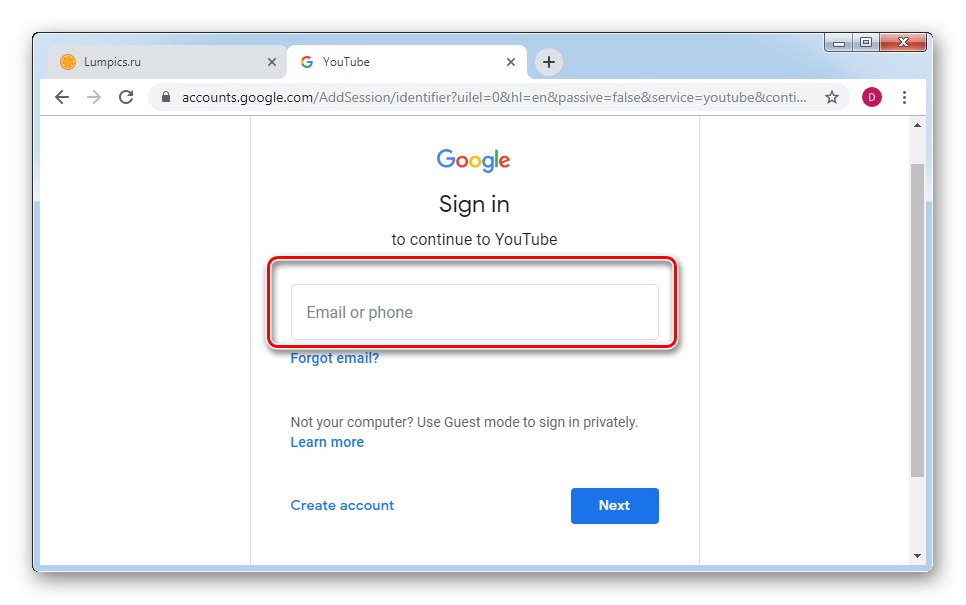
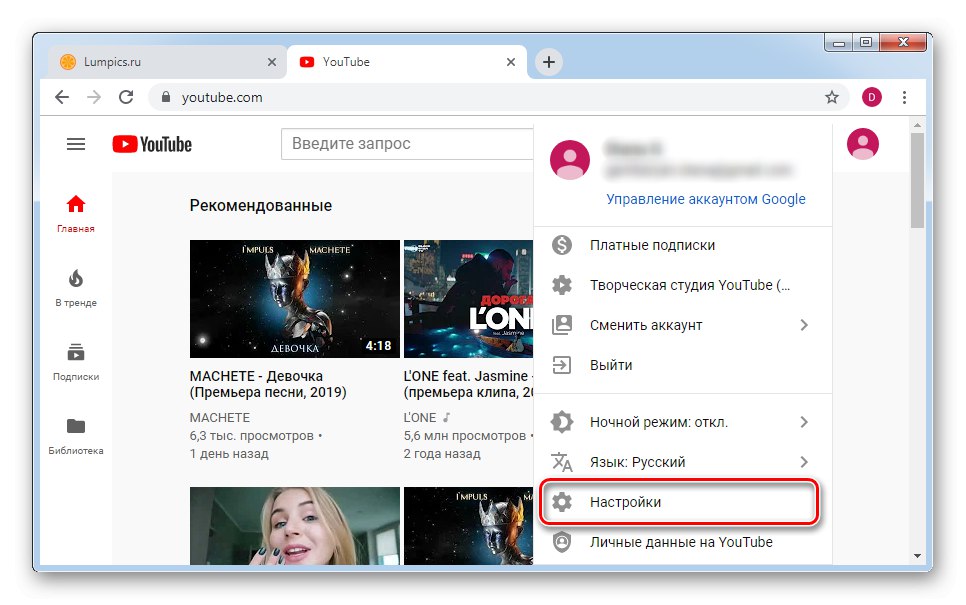
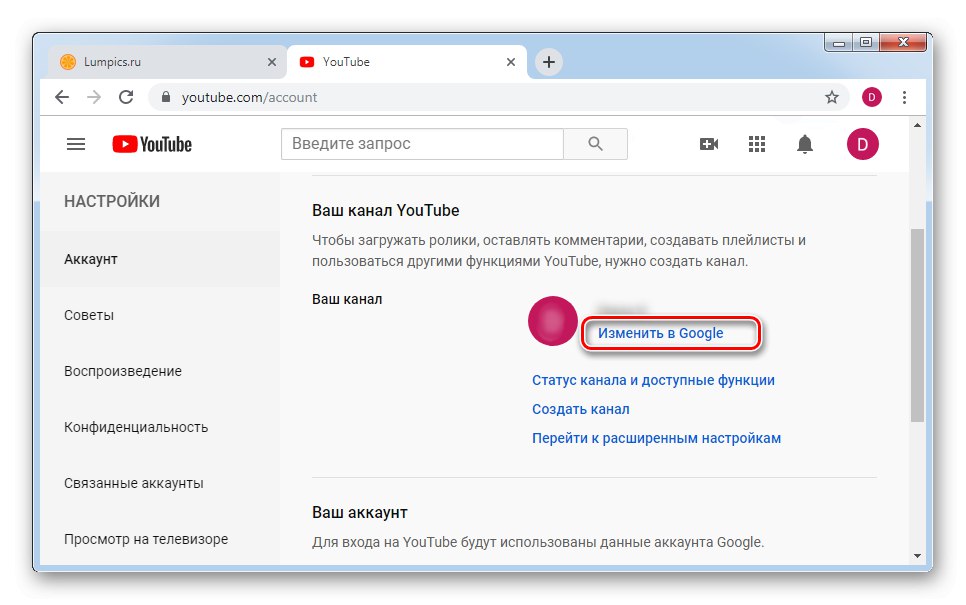
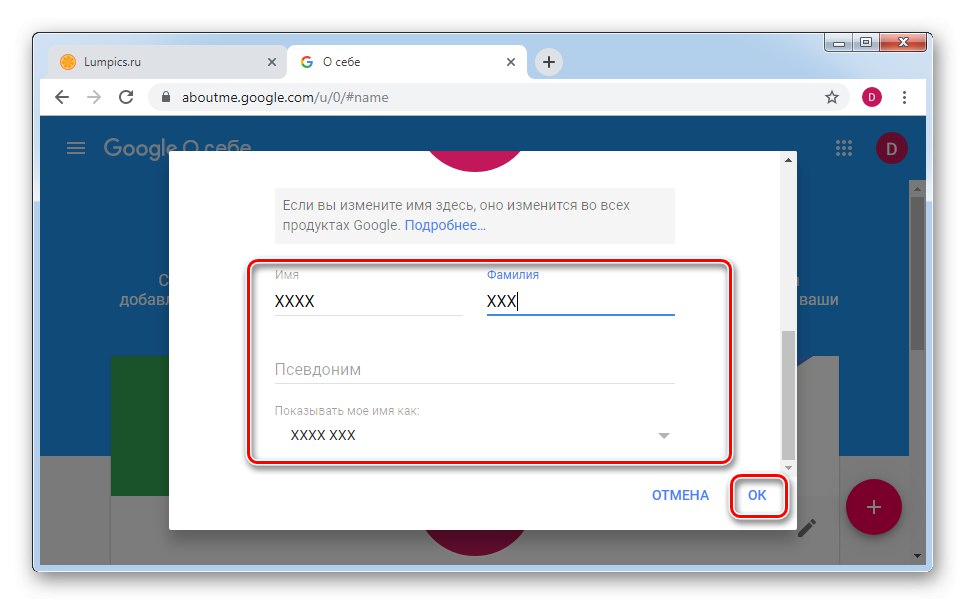
Po dokončanju navedenih dejanj se bo vaše ime samodejno spremenilo v YouTubu, Gmailu in drugih Googlovih storitvah.
2. način: Aplikacije za mobilne naprave
Za lastnike pametnih telefonov in tabličnih računalnikov v operacijskih sistemih Android in iOS se postopek praktično ne razlikuje od navodil za računalnik. Vendar je treba upoštevati nekaj odtenkov.
Android
Aplikacija Android zagotavlja sinhronizacijo vseh podatkov in omogoča tudi popolno upravljanje računa. Če še nimate aplikacije, priporočamo, da jo prenesete.
- Prijavite se v aplikacijo z uporabniškim imenom in geslom iz Google Računa. V zgornjem desnem kotu kliknite krog z avatarjem. Če ni nameščena slika profila, bo krog vseboval prvo črko vašega imena.
- Pojdite na razdelek "Upravljanje Google Računa".
- Nato kliknite gumb "Osebni podatki".
- Dotaknemo se štetja "Ime".
- V oknu, ki se odpre, poleg vašega imena kliknite ikono za urejanje.
- Vnesemo nove vrednosti in kliknemo "Končano".
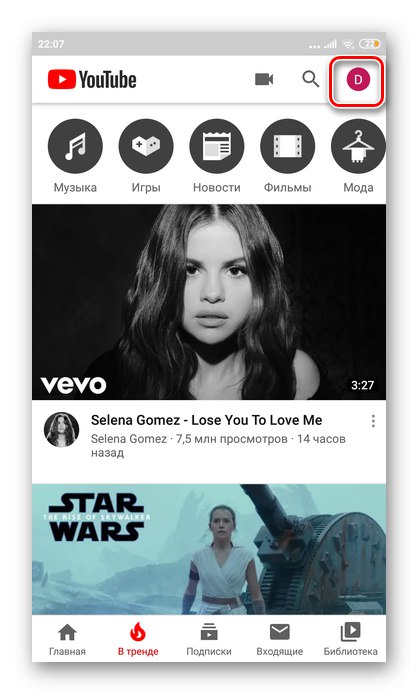
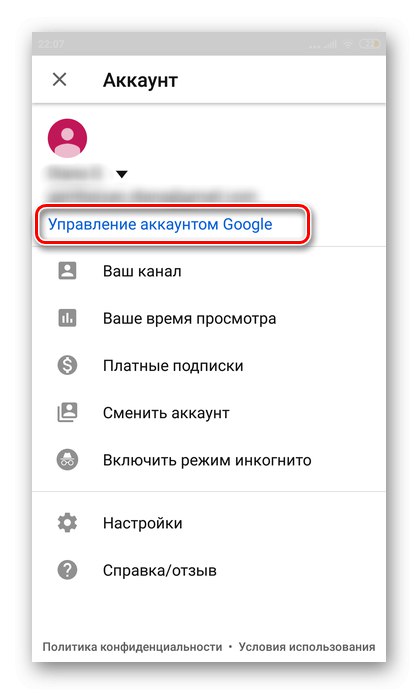
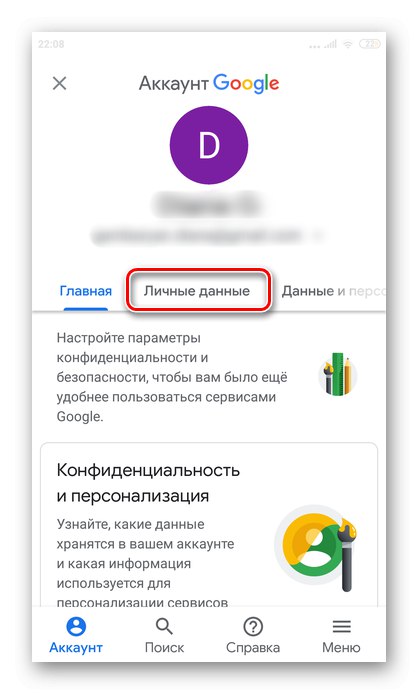

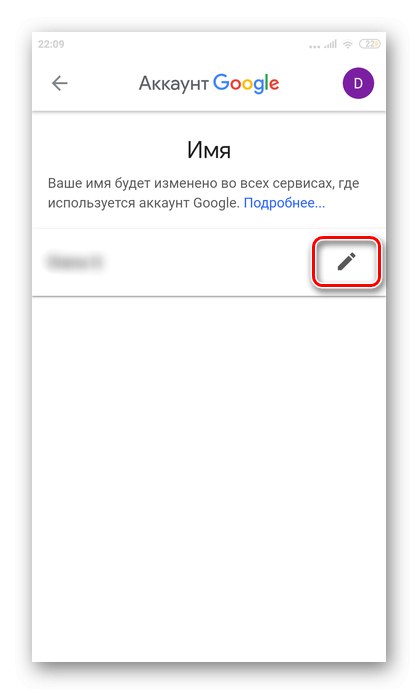
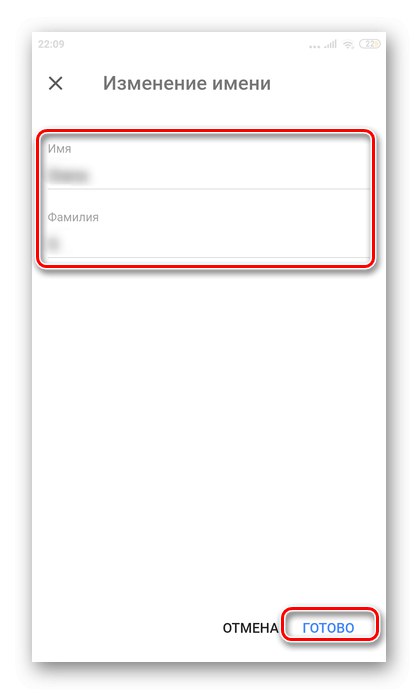
Kot lahko vidite, za razliko od različice za osebni računalnik ni mogoče nastaviti vzdevka uporabnika prek aplikacije Android.
iOS
Spreminjanje imena v aplikaciji YouTube za iOS je bistveno drugačno in zgoraj obravnavane možnosti ne bodo delovale. Metoda, o kateri bomo razpravljali v nadaljevanju, lahko spremeni osebne podatke ne samo v iPhonu, temveč tudi v vseh izdelkih Apple, kjer je nameščena lastniška aplikacija za video gostovanje.
- Zaženite aplikacijo na pametnem telefonu in se prijavite v svoj račun.
- V zgornjem desnem kotu kliknite avatar ali krog s prvo črko svojega imena.
- Pojdite na razdelek "Vaš kanal".
- Zraven svojega imena se dotaknite ikone zobnika.
- Prva vrstica je trenutno uporabniško ime. Nasprotno, najdemo ikono za urejanje in jo kliknemo.
- Vnesemo potrebne podatke in se za shranjevanje dotaknemo kljukice v zgornjem desnem kotu.
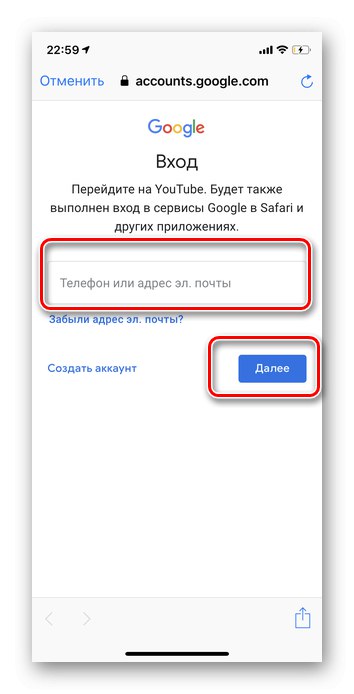
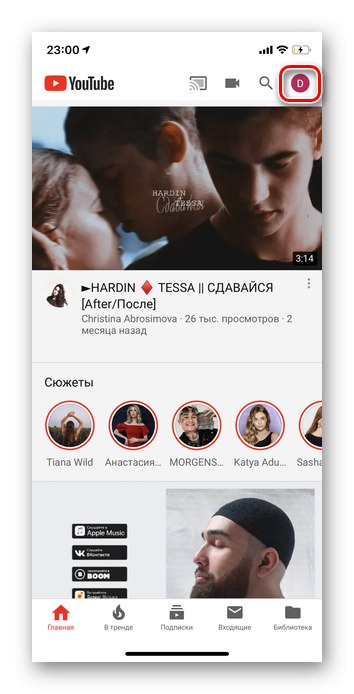
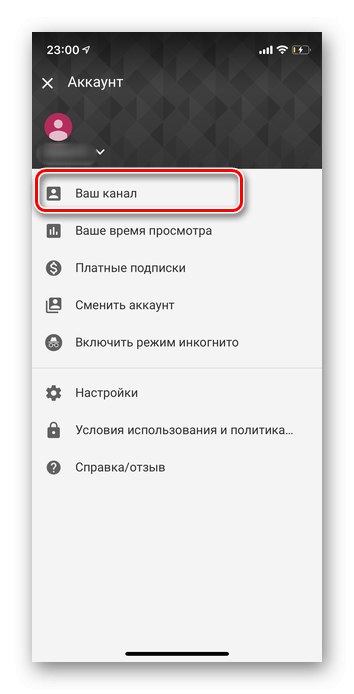
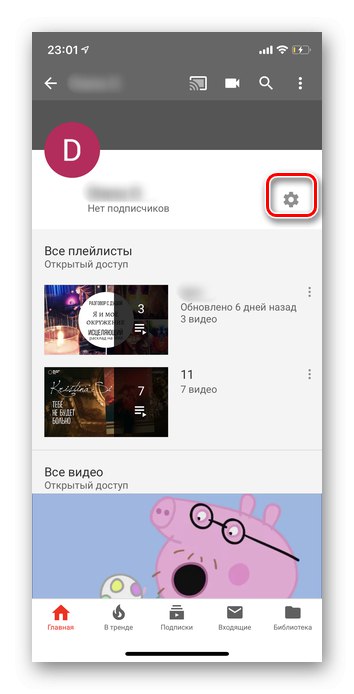
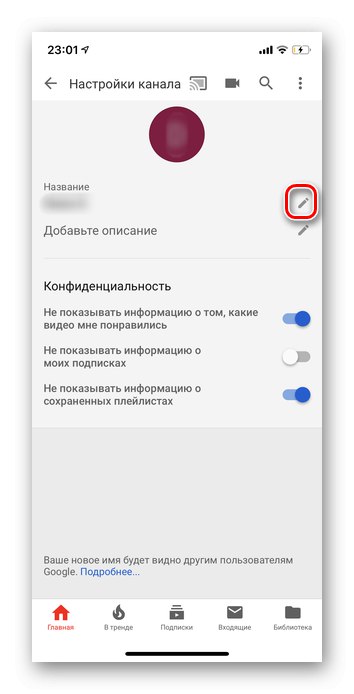
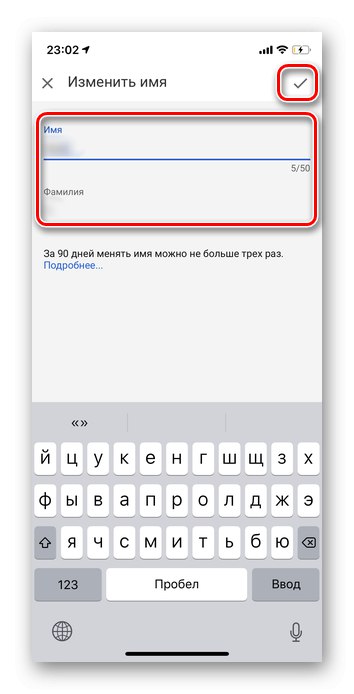
Upoštevajte, da lahko svoje osebne podatke v 90 dneh spremenite le trikrat. Zato je vredno uporabniško ime razmisliti vnaprej.
Pokrili smo vse danes dostopne metode za spreminjanje imena v YouTubu. Kot lahko vidite, je to mogoče storiti ne glede na platformo, ki jo uporabljate.